iPhone をハードリセットする 3 つの簡単で効率的な方法 [すべての iPhone モデル]
アプリがクラッシュしたり、突然システムがフリーズしたり、タッチスクリーンが反応しなくなったりと、iPhoneで様々な問題が発生しているのではないでしょうか。原因が何であれ、iPhoneをハードリセットして全ての問題を素早く解決する最善の方法の一つは、まさにこれです。やり方が分からない?そんなあなたにぴったりのページにたどり着きました!この記事では、簡単かつ効果的な3つの方法をご紹介します。 iPhone 17をハードリセットするでは、これ以上何も言わずに、今すぐ以下から始めましょう!
ガイドリスト
iPhone でハードリセットを実行した後に何が起きますか? iPhone 17をハードリセットする方法 iTunes を使用して iPhone をハードリセットする方法 [全モデル] iPhoneをリセットする方法に関するよくある質問(iOS 17/18/26対応)iPhone でハードリセットを実行した後に何が起きますか?
iPhone をハードリセットする必要がある理由はたくさんあります。ハードリセットが必要な理由としては、iPhone のバッテリーの消耗が早い、アプリが誤動作する、Apple ロゴ画面で止まる、デバイスがフリーズするなどの理由が挙げられます。これらの理由の原因は通常、アップデートの問題です。これらの問題を排除するには、ハードリセットを実行するのが最善の方法の 1 つです。
iPhone をハードリセットするとどうなるでしょうか? ハードリセットでは iOS 関連の重大な問題を解決することはできませんが、前述のような簡単な問題を解決するのに役立ちます。ハードリセットを実行すると、デバイスが再起動し、RAM を消費するシステムやアプリがクリアされ、バックグラウンドで実行されているものも含めてすべてがシャットダウンされます。その後、iPhone が通常どおり動作するようになります。ただし、ハードリセットでは iPhone のデータと設定が完全に削除されます。ただし、iPhone をクラウド ストレージ サービスに定期的にバックアップしていれば、これは問題になりません。では、iPhone でハードリセットを実行するにはどうすればよいでしょうか? 方法については、以下の手順をご覧ください。
iPhone 17をハードリセットする方法
ハードリセットが必要な理由がわかったところで、iPhone 17をハードリセットする方法を以下に簡単にご紹介します。ただし、その前に、ハードリセットの方法はお使いのiPhoneのモデルによって異なることを覚えておいてください。ご安心ください。この記事では、それぞれのモデルを分類してリストアップしているので、ご自身で適切な手順を実行するだけです。また、以下の各手順で説明されているボタンは、必ず30秒以上押し続けてください。さあ、今すぐ以下の手順をお試しください!
- 使用している場合 iPhone 13/12/11/XR/XS/XiPhone をハードリセットする手順は次のとおりです。「音量を上げる」ボタンを押してすぐに放します。その後、「音量を下げる」ボタンを押してすぐに放します。次に、「サイド」ボタンを押したままにして、「Apple ロゴ」が表示されるまで待ちます。
- それ以外の場合は、 iPhone 8/SE(第2世代)iPhone をハードリセットするには、次の手順に従ってください。デバイスの「音量を上げる」ボタンを押してすぐに放します。次に、「音量を下げる」ボタンを押してすぐに放します。次に、画面に「Apple ロゴ」が表示されるまで「サイド」ボタンを押し続けます。
- 使用している場合は iPhone 7/7プラスiPhone をハードリセットするためのガイドとして使用できる手順は次のとおりです。「音量を下げる」ボタンと「スリープ/スリープ解除/電源」ボタンを同時に押したままにします。「Apple ロゴ」が表示されたら、両方のボタンを放します。
- 例えば、 iPhone 6s/SE(第1世代) iPhone をハードリセットするには、次の手順に従ってください。「ホーム」ボタンと「スリープ/スリープ解除」ボタンを同時に押し続けます。画面に「Apple ロゴ」が表示されるまで押し続けます。
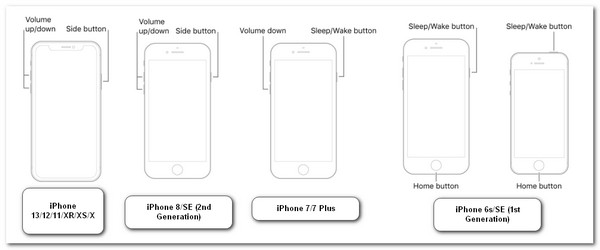
iTunes を使用して iPhone をハードリセットする方法 [全モデル]
iPhone をハードリセットするもう 1 つの方法は、iTunes を使用することです。ハードリセットでは通常、iPhone 関連の問題が解決されないため、特定の問題を修正する代わりに iTunes を使用できます。ただし、iTunes を使用する前に考慮すべき点がいくつかあります。ハードリセットは工場出荷時設定へのリセットでもあるため、iTunes によって iPhone 上のすべてのデータが削除されることを覚悟してください。繰り返しますが、定期的に iPhone をバックアップしていれば、これは問題になりません。さらに、ハードリセットと比較すると、iTunes ではすべての処理に時間がかかります。では、iTunes ですべての iPhone モデルをハードリセットするにはどうすればよいでしょうか。次の手順に従う必要があります。
ステップ1iCloudウェブサイトの「探す」機能にアクセスし、「サインアウト」します。その後、コンピュータで「最新バージョンのiTunes」(macOS Catalina以降を搭載したMacをお使いの場合は「Finder」を使用できます)を起動し、USBケーブルでiPhoneをコンピュータに接続します。
ステップ2次に、iPhone に移動して「信頼」ボタンをタップし、コンピュータに iPhone へのアクセスを許可します。次に、iTunes で iPhone を選択し、「iPhone を復元」ボタンをクリックします。
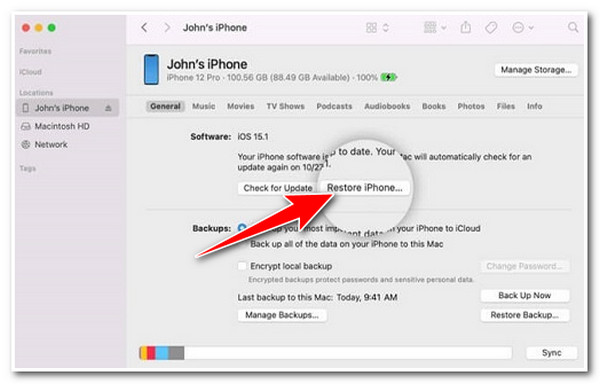
ステップ3その後、ポップアップ ボックスのメッセージを読み、「復元」オプションを選択して操作を確認します。すると、iTunes は iPhone のデータと設定を消去し、最新の iOS ソフトウェアをインストールします。
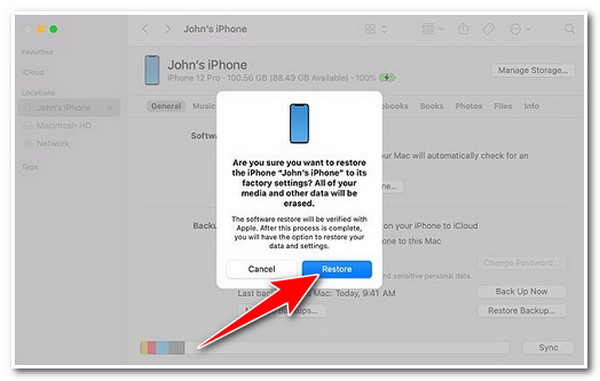
iPhoneをハードリセットした後に削除されたデータを復元するためのボーナスヒント
以上です!iPhone 17をハードリセットするデフォルトの方法は以上です!バックアップを取っていないのでiPhoneのハードリセットが不安な方もご安心ください。 4Easysoft iPhoneデータ復旧 iPhone をハードリセットした後にデータを復元するツールです。このツールには、iPhone 上のすべての削除されたデータを効率的にスキャンする詳細なスキャン技術をサポートする iOS デバイスからの復元機能が搭載されています。さらに、重要、メディア ファイル、ソーシャル メディア アプリとして分類されるものを含む 20 種類以上のファイルを復元できます。さらに、ユーザー フレンドリーなインターフェイスと使いやすく効率的なファイル復元機能が搭載されており、迅速かつ満足のいく結果が得られます。

iTunes/iCloud バックアップからさまざまなデータを抽出して復元できます。
ビデオ、連絡先など、iPhone のすべてのデータをバックアップするのに役立ちます。
高い成功率でデータ損失なしにさまざまな iOS の問題を修正できます。
iPhone 4 から 15 までのほぼすべての iPhone モデルと iOS バージョンをサポートします。
iPhoneをリセットする方法に関するよくある質問(iOS 17/18/26対応)
-
iPhone 17をハードリセットするにはどうすればいいですか?
iPhone 17をハードリセットするには、iPhoneの音量を上げるボタンを押してすぐに放すだけです。次に、音量を下げるボタンを押してすぐに放します。その後、サイドボタンを30秒以上押し続け、画面にAppleロゴが表示されたらサイドボタンを放します。
-
ハードリセットした後でも iPhone 11 のタッチスクリーンが機能しないのはなぜですか?
ハードリセット後に iPhone 11 のタッチスクリーンが機能しない場合は、画面に汚れ、ゴミ、水などの障害物がないことを確認することでも修正できます。デバイスを USB-C アクセサリから取り外し、スクリーン プロテクターを取り外すこともできます。
-
ハードリセットしても iPhone の電源がオフにならないのはなぜですか?
ハードリセット後も iPhone の電源が切れない場合は、iPhone のソフトウェアに問題がある可能性があります。その場合、修正は困難です。今すぐ Apple の公式ストアにアクセスして問題を報告し、修正を手伝ってもらいましょう。
結論
さあ、これで3つの簡単で効果的な方法をご紹介しました。 ハードリセット iPhone 17。これらのシンプルかつ効率的な手順で、物理ボタンとiTunesの復元機能を使ってiPhoneをハードリセットできます。ハードリセットによってiPhoneのデータや設定が失われてしまった場合は、 4Easysoft iPhoneデータ復旧 復元するためのツールです! このツールには、強力な詳細スキャンと、削除されたファイルを効率的に復元する高度なファイル復元機能が備わっています! 今すぐこのツールの公式 Web サイトにアクセスしてください!



